Camera Raw 中的增强 Enhance命令基于 AI 技术提升图像的质量,可用于降噪、生成清晰的细节以及提高图像的分辨率。
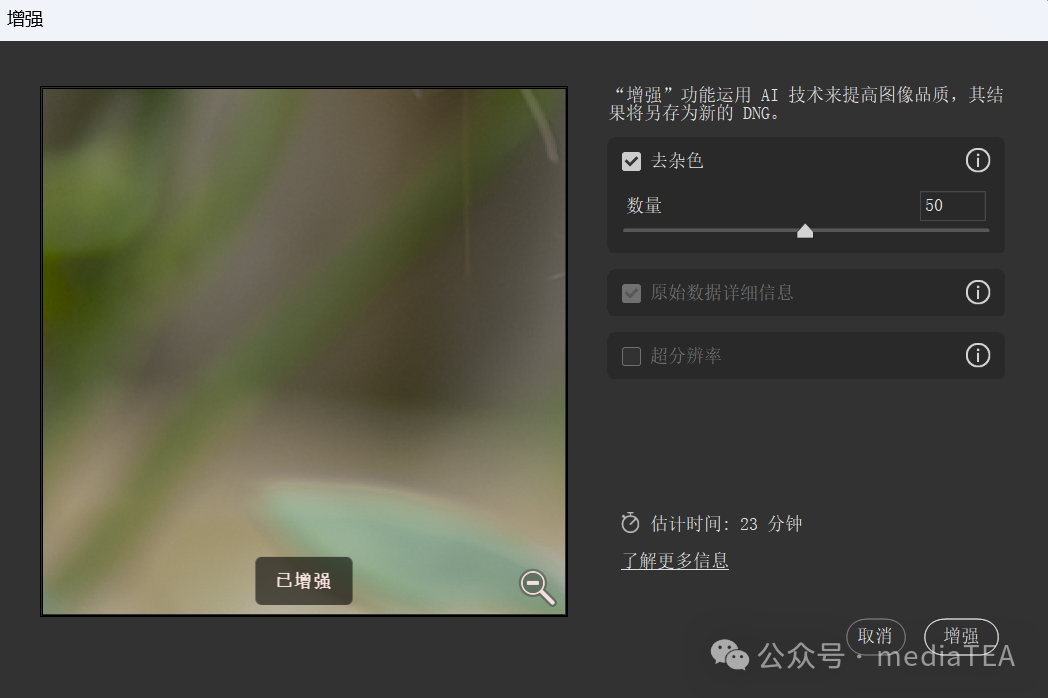
◆ ◆ ◆
主要用途
1、高 ISO 图像降噪
勾选"去杂色" Denoise,可轻松消除使用高 ISO 设置或在低光环境下拍摄的照片中的噪点。
可以对任何 Bayer 传感器(Canon、Nikon、Sony 等)和 Fujifilm X-Trans 传感器的相机中的 Raw 格式文件进行降噪,而不会丢失图像的精细细节。
2、生成更清晰的图像
勾选"原始数据详细信息" Raw Details,可以生成清晰的细节,呈现更精准的边缘、改进颜色渲染并减少伪影。增强后的图像的分辨率与原始图像保持一致。
此功能让精细细节清晰可见,适合大型显示屏和大尺寸打印。
支持的文件类型同"去杂色"。
3、提高分辨率
勾选"超分辨率" Super Resolution,可将照片的线性分辨率提高一倍(像素总量增加四倍),尤其适用于提高裁剪图像的分辨率,为二次构图带来极大的便利。
此功能除了支持 Raw 格式文档外,也支持 JPEG、TIFF 等文件类型。
◆ ◆ ◆
打开方式
方式一:
在 Camera Raw 的预览窗口的图像上右击,选择"增强" Enhance。
快捷键:Ctrl + Shift + D
提示:
1、点击右键菜单项的同时若按住 Alt 键,则在不弹出"增强"对话框的前提下应用上次对话框中选择的选项。
2、若在 Camera Raw 的胶片栏上选中了多张照片,也可一次性增强多个图像。
方式二:
在 Camera Raw "编辑"模块的"细节"面板中,点击"去杂色" Denoise按钮。
提示:
在 Lightroom 中,也可在照片的预览窗口中右击,选择"增强" Enhance。
Lr菜单:图片/增强
快捷键:Ctrl + Alt + I
◆ ◆ ◆
注意事项
1、文件保存
增强后的图像将保存为新的 DNG 文件,原始图像并不受影响。
要注意的是,图像只能被增强一次,不能再次应用于已经增强过的图像。
2、支持的文件类型
"去杂色"和"原始数据详细信息"功能仅适用于 Bayer 和 X-Trans 的 Raw 格式文件,不适用于 JPEG、TIFF 和 HEIC 等非原始文件。
3、系统要求
确保计算机符合 Camera Raw 的系统要求,并具有足够的 GPU 性能。
4、处理时间
根据照片的大小和复杂度,增强处理可能需要一些时间。预览窗口中会显示估计完成时间 Estimated Time。
5、Photoshop 中的 Camera Raw 滤镜
要注意的是,Photoshop 中的 Camera Raw 滤镜不支持"增强"功能。
6、"超分辨率"处理 JPEG 或 TIFF 图像
如果想使用"超分辨率"处理 JPEG 或 TIFF 图像,就要使得 Photoshop 在打开这类文件时先启动 Camera Raw。
可以"首选项/Camera Raw"的"文件处理"选项卡中,将 JPEG 或 TIFF 设置为自动打开所有支持的 JPEG 或 TIFF。
或者,在 Adobe Bridge 中,在 JPEG 或 TIFF 文件上右击选择"在 Camera Raw 中打开"。
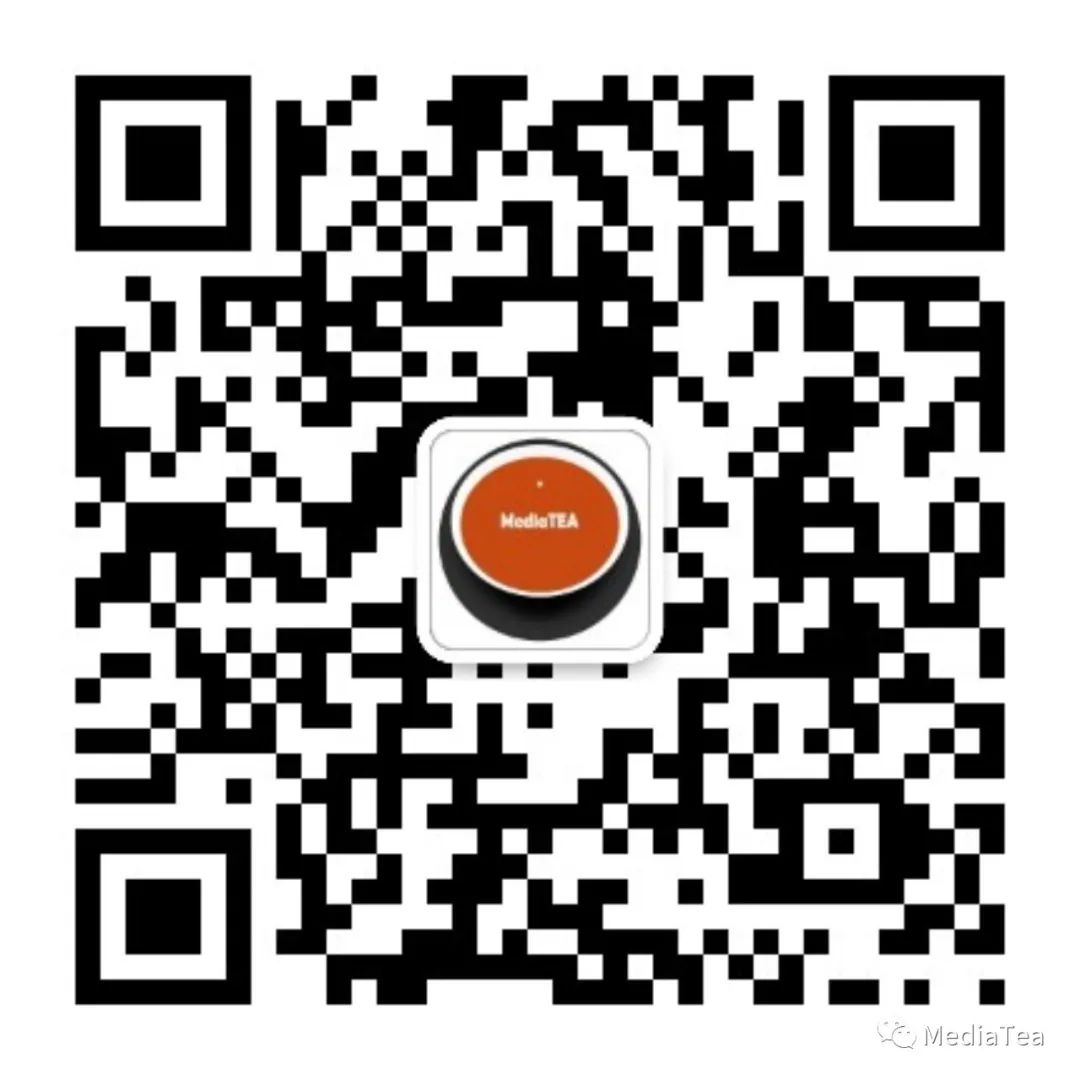
"点赞有美意,赞赏是鼓励"